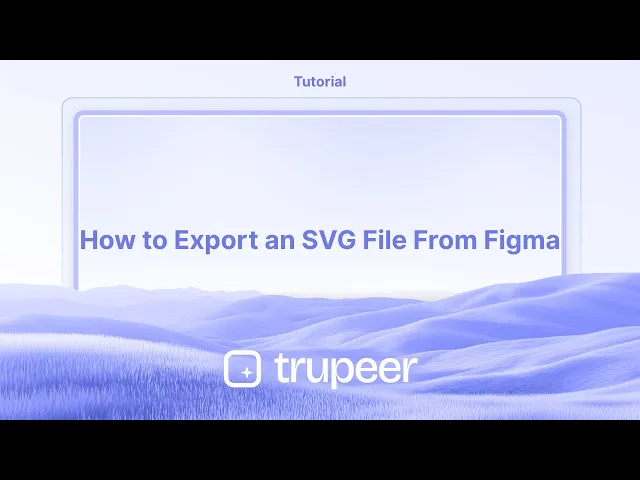
Tutorials
Hoe een SVG-bestand van Figma te exporteren
Leer hoe je SVG-bestanden met precisie vanuit Figma kunt exporteren. Volg deze eenvoudige gids om vector-assets te downloaden voor gebruik in web-, ontwerp- of ontwikkelingsprojecten.
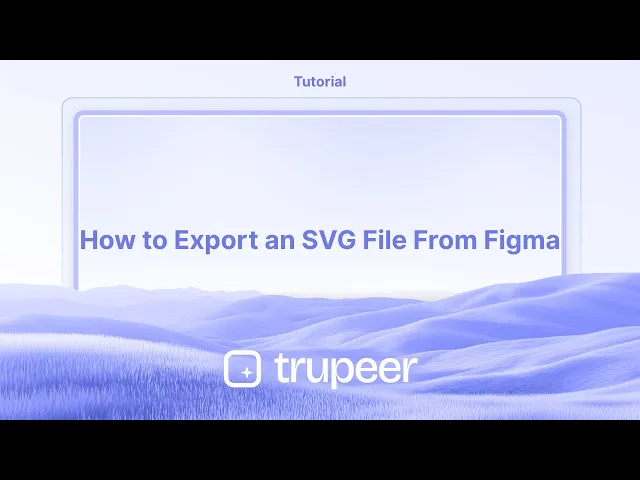
Stappen in detail:
1. Selecteer de elementen: Kies het specifieke kader, de groep of de individuele objecten die je wilt exporteren als een SVG.
2. Zoek de Exportsectie: Vind het "Exporteren"-gedeelte in de rechterzijbalk van de Figma-interface.
3. Kies het formaat: Klik op de "+"-knop naast "Exporteren" om een exportinstelling toe te voegen. Selecteer vervolgens "SVG" uit de vervolgkeuzelijst voor formaten.
4. Exporteer het bestand: Klik op de "Exporteren"-knop en kies waar je het SVG-bestand op je computer wilt opslaan.
Stap-voor-Stap-Gids: Hoe een SVG-bestand te exporteren vanuit Figma
Stap 1
Selecteer de specifieke laag die je wilt converteren naar een SVG-bestand.

Stap 2
Klik op het pluspictogram om door te gaan.

Stap 3
Klik op dit dropdownmenu,

Stap 4
Kies het SVG-formaat voor je bestand.

Pro-tips voor het exporteren van een SVG-bestand vanuit Figma
Selecteer het object of kader
Klik op het specifieke object, pictogram of kader dat je wilt exporteren als een SVG. Zorg ervoor dat alleen het gewenste element is geselecteerd.Ga naar de exportsectie in de rechterzijbalk
Scroll in de rechterzijbalk naar beneden om de "Exporteren"-sectie te vinden. Je moet het misschien uitbreiden als het samengevouwen is.Klik op het “+”-pictogram om een exportinstelling toe te voegen
Klik op het “+” naast het exportlabel om exportopties voor het geselecteerde object of kader te activeren.Kies "SVG" uit de vervolgkeuzelijst voor formaten
Selecteer in het vervolgkeuzemenu voor exportformaten "SVG" uit de lijst van beschikbare formaten (PNG, JPG, PDF, SVG, enz.).Klik op de "Exporteren"-knop
Na het selecteren van SVG, klik je op de knop "Exporteren [Laagnaam]". Figma genereert en downloadt het SVG-bestand naar je computer.
Veelvoorkomende valkuilen en hoe ze te vermijden
Geëxporteerde SVG werkt niet correct
Als de SVG effecten heeft zoals vervagingen of niet-ondersteunde lettertypen, wordt deze mogelijk niet goed weergegeven. Vereenvoudig het ontwerp voordat je gaat exporteren.Bestand exporteren als PNG of een ander formaat
Controleer altijd dubbel of "SVG" is geselecteerd in de vervolgkeuzelijst voor formaten. Standaard wordt mogelijk PNG weergegeven.Ongewenste elementen inbegrepen in de export
Zorg ervoor dat je alleen selecteert wat je wilt exporteren. Gebruik groepen of kaders om het exportdoel te isoleren.Verlies van kwaliteit in geëxporteerde SVG
Aangezien SVG vectorgebaseerd is, komen kwaliteitsproblemen zelden voor, maar gebruik afgevlakte vectoren en vermijd complexe rasterafbeeldingen in je bestand.SVG-bestandsgrootte te groot
Ruim ongebruikte lagen en paden op. Zet tekst om in omtrekken indien nodig om de bestandsgrootte te verkleinen.
Veelgestelde vragen over het exporteren van SVG vanuit Figma
Hoe exporteer ik een SVG-bestand in Figma?
Selecteer het object of kader, ga naar de rechterzijbalk, voeg een exportinstelling toe, kies SVG als formaat en klik vervolgens op Exporteren.Kan ik meerdere SVG's tegelijkertijd exporteren?
Ja, selecteer meerdere frames of componenten en pas de exportinstelling op elk toe voordat je alles tegelijk exporteert.Blijft mijn tekst bewerkbaar in de SVG?
Standaard, ja. Als je compatibiliteit wilt garanderen, zet dan tekst om in omtrekken voordat je exporteert.Wat is het voordeel van het gebruik van SVG boven PNG?
SVG-bestanden zijn schaalbaar, lichtgewicht en behouden kwaliteit bij elke resolutie. Ze zijn ideaal voor pictogrammen en UI-assets.Kan ik de geëxporteerde SVG op een website gebruiken?
Ja, geëxporteerde SVG's vanuit Figma zijn webklaar en kunnen rechtstreeks in HTML worden ingevoegd of als afbeeldingsassets worden gebruikt.Hoe maak ik een screenrecord op een Mac?
Om een schermopname op een Mac te maken, kun je Trupeer AI gebruiken. Hiermee kun je het volledige scherm vastleggen en biedt het AI-mogelijkheden zoals het toevoegen van AI-avatar, spraakoverdracht, in- en uitzoomen in de video. Met de videovertalingsfunctie van Trupeer kun je de video in 30+ talen vertalen.Hoe voeg ik een AI-avatar toe aan een schermopname?
Om een AI-avatar aan een schermopname toe te voegen, moet je gebruikmaken van een AI-schermopnametool. Trupeer AI is een AI-schermopnametool waarmee je video's met meerdere avatars kunt maken, en het helpt je ook bij het maken van je eigen avatar voor de video.Hoe maak ik een schermopname op Windows?
Om een schermopname op Windows te maken, kun je de ingebouwde Game Bar (Windows + G) gebruiken of een geavanceerde AI-tool zoals Trupeer AI voor meer geavanceerde functies zoals AI-avatar, spraakoverdracht, vertaling enz.Hoe voeg ik spraakoverdracht aan een video toe?
Om spraakoverdracht aan video's toe te voegen, download je de Trupeer AI Chrome-extensie. Zodra je je hebt aangemeld, upload je je video met spraak, kies je de gewenste spraakoverdracht van Trupeer en exporteer je je bewerkte video.Hoe kan ik inzoomen tijdens een schermopname?
Om in te zoomen tijdens een schermopname, gebruik je de zoomeffecten in Trupeer AI die je in staat stellen om op specifieke momenten in en uit te zoomen, wat de visuele impact van je videoinhoud verbetert.
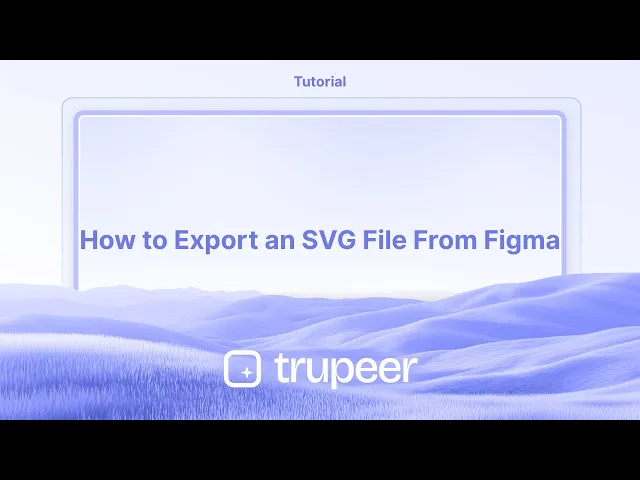
Stappen in detail:
1. Selecteer de elementen: Kies het specifieke kader, de groep of de individuele objecten die je wilt exporteren als een SVG.
2. Zoek de Exportsectie: Vind het "Exporteren"-gedeelte in de rechterzijbalk van de Figma-interface.
3. Kies het formaat: Klik op de "+"-knop naast "Exporteren" om een exportinstelling toe te voegen. Selecteer vervolgens "SVG" uit de vervolgkeuzelijst voor formaten.
4. Exporteer het bestand: Klik op de "Exporteren"-knop en kies waar je het SVG-bestand op je computer wilt opslaan.
Stap-voor-Stap-Gids: Hoe een SVG-bestand te exporteren vanuit Figma
Stap 1
Selecteer de specifieke laag die je wilt converteren naar een SVG-bestand.

Stap 2
Klik op het pluspictogram om door te gaan.

Stap 3
Klik op dit dropdownmenu,

Stap 4
Kies het SVG-formaat voor je bestand.

Pro-tips voor het exporteren van een SVG-bestand vanuit Figma
Selecteer het object of kader
Klik op het specifieke object, pictogram of kader dat je wilt exporteren als een SVG. Zorg ervoor dat alleen het gewenste element is geselecteerd.Ga naar de exportsectie in de rechterzijbalk
Scroll in de rechterzijbalk naar beneden om de "Exporteren"-sectie te vinden. Je moet het misschien uitbreiden als het samengevouwen is.Klik op het “+”-pictogram om een exportinstelling toe te voegen
Klik op het “+” naast het exportlabel om exportopties voor het geselecteerde object of kader te activeren.Kies "SVG" uit de vervolgkeuzelijst voor formaten
Selecteer in het vervolgkeuzemenu voor exportformaten "SVG" uit de lijst van beschikbare formaten (PNG, JPG, PDF, SVG, enz.).Klik op de "Exporteren"-knop
Na het selecteren van SVG, klik je op de knop "Exporteren [Laagnaam]". Figma genereert en downloadt het SVG-bestand naar je computer.
Veelvoorkomende valkuilen en hoe ze te vermijden
Geëxporteerde SVG werkt niet correct
Als de SVG effecten heeft zoals vervagingen of niet-ondersteunde lettertypen, wordt deze mogelijk niet goed weergegeven. Vereenvoudig het ontwerp voordat je gaat exporteren.Bestand exporteren als PNG of een ander formaat
Controleer altijd dubbel of "SVG" is geselecteerd in de vervolgkeuzelijst voor formaten. Standaard wordt mogelijk PNG weergegeven.Ongewenste elementen inbegrepen in de export
Zorg ervoor dat je alleen selecteert wat je wilt exporteren. Gebruik groepen of kaders om het exportdoel te isoleren.Verlies van kwaliteit in geëxporteerde SVG
Aangezien SVG vectorgebaseerd is, komen kwaliteitsproblemen zelden voor, maar gebruik afgevlakte vectoren en vermijd complexe rasterafbeeldingen in je bestand.SVG-bestandsgrootte te groot
Ruim ongebruikte lagen en paden op. Zet tekst om in omtrekken indien nodig om de bestandsgrootte te verkleinen.
Veelgestelde vragen over het exporteren van SVG vanuit Figma
Hoe exporteer ik een SVG-bestand in Figma?
Selecteer het object of kader, ga naar de rechterzijbalk, voeg een exportinstelling toe, kies SVG als formaat en klik vervolgens op Exporteren.Kan ik meerdere SVG's tegelijkertijd exporteren?
Ja, selecteer meerdere frames of componenten en pas de exportinstelling op elk toe voordat je alles tegelijk exporteert.Blijft mijn tekst bewerkbaar in de SVG?
Standaard, ja. Als je compatibiliteit wilt garanderen, zet dan tekst om in omtrekken voordat je exporteert.Wat is het voordeel van het gebruik van SVG boven PNG?
SVG-bestanden zijn schaalbaar, lichtgewicht en behouden kwaliteit bij elke resolutie. Ze zijn ideaal voor pictogrammen en UI-assets.Kan ik de geëxporteerde SVG op een website gebruiken?
Ja, geëxporteerde SVG's vanuit Figma zijn webklaar en kunnen rechtstreeks in HTML worden ingevoegd of als afbeeldingsassets worden gebruikt.Hoe maak ik een screenrecord op een Mac?
Om een schermopname op een Mac te maken, kun je Trupeer AI gebruiken. Hiermee kun je het volledige scherm vastleggen en biedt het AI-mogelijkheden zoals het toevoegen van AI-avatar, spraakoverdracht, in- en uitzoomen in de video. Met de videovertalingsfunctie van Trupeer kun je de video in 30+ talen vertalen.Hoe voeg ik een AI-avatar toe aan een schermopname?
Om een AI-avatar aan een schermopname toe te voegen, moet je gebruikmaken van een AI-schermopnametool. Trupeer AI is een AI-schermopnametool waarmee je video's met meerdere avatars kunt maken, en het helpt je ook bij het maken van je eigen avatar voor de video.Hoe maak ik een schermopname op Windows?
Om een schermopname op Windows te maken, kun je de ingebouwde Game Bar (Windows + G) gebruiken of een geavanceerde AI-tool zoals Trupeer AI voor meer geavanceerde functies zoals AI-avatar, spraakoverdracht, vertaling enz.Hoe voeg ik spraakoverdracht aan een video toe?
Om spraakoverdracht aan video's toe te voegen, download je de Trupeer AI Chrome-extensie. Zodra je je hebt aangemeld, upload je je video met spraak, kies je de gewenste spraakoverdracht van Trupeer en exporteer je je bewerkte video.Hoe kan ik inzoomen tijdens een schermopname?
Om in te zoomen tijdens een schermopname, gebruik je de zoomeffecten in Trupeer AI die je in staat stellen om op specifieke momenten in en uit te zoomen, wat de visuele impact van je videoinhoud verbetert.
Steps in detail:
1. Select the elements: Choose the specific frame, group, or individual objects you want to export as an SVG.
2. Locate the Export section: Find the "Export" section in the right-hand sidebar of the Figma interface.
3. Choose the format: Click the "+" button next to "Export" to add an export setting. Then, select "SVG" from the format dropdown.
4. Export the file: Click the "Export" button and choose where to save the SVG file on your computer.
Step-by-Step-Guide: How to Export an SVG File From Figma
Step 1
Select the specific layer you wish to convert into an SVG file.

Step 2
Click on the plus icon to proceed.

Step 3
Click on this dropdown menu,

Step 4
Select the SVG format for your file.

Steps in detail:
1. Select the elements: Choose the specific frame, group, or individual objects you want to export as an SVG.
2. Locate the Export section: Find the "Export" section in the right-hand sidebar of the Figma interface.
3. Choose the format: Click the "+" button next to "Export" to add an export setting. Then, select "SVG" from the format dropdown.
4. Export the file: Click the "Export" button and choose where to save the SVG file on your computer.
Step-by-Step-Guide: How to Export an SVG File From Figma
Step 1
Select the specific layer you wish to convert into an SVG file.

Step 2
Click on the plus icon to proceed.

Step 3
Click on this dropdown menu,

Step 4
Select the SVG format for your file.

Start creating videos with our AI Video + Doc generator for free
Start creating videos with our AI Video + Doc generator for free
Start creating videos with our AI Video + Doc generator for free
Pro Tips for Exporting an SVG File from Figma
Select the object or frame
Click on the specific object, icon, or frame you want to export as an SVG. Make sure only the desired element is selected.Go to the export section in the right sidebar
In the right-hand sidebar, scroll down to find the “Export” section. You may need to expand it if it’s collapsed.Click on the “+” icon to add an export setting
Click the “+” next to the export label to activate export options for the selected object or frame.Choose “SVG” from the format dropdown
In the export format dropdown menu, select “SVG” from the list of available formats (PNG, JPG, PDF, SVG, etc.).Click the “Export” button
After selecting SVG, click the “Export [Layer Name]” button. Figma will generate and download the SVG file to your computer.
Common Pitfalls and How to Avoid Them
Exported SVG not working correctly
If the SVG has effects like blurs or unsupported fonts, it might not render properly. Simplify the design before exporting.File exporting as PNG or another format
Always double-check that “SVG” is selected in the format dropdown. By default, it may show PNG.Unwanted elements included in the export
Make sure you only select what you want to export. Use groups or frames to isolate the export target.Losing quality in exported SVG
Since SVG is vector-based, quality issues are rare, but use flattened vectors and avoid complex raster images inside your file.SVG file size too large
Clean up unused layers and paths. Convert text to outlines if necessary to reduce file size.
Pro Tips for Exporting an SVG File from Figma
Select the object or frame
Click on the specific object, icon, or frame you want to export as an SVG. Make sure only the desired element is selected.Go to the export section in the right sidebar
In the right-hand sidebar, scroll down to find the “Export” section. You may need to expand it if it’s collapsed.Click on the “+” icon to add an export setting
Click the “+” next to the export label to activate export options for the selected object or frame.Choose “SVG” from the format dropdown
In the export format dropdown menu, select “SVG” from the list of available formats (PNG, JPG, PDF, SVG, etc.).Click the “Export” button
After selecting SVG, click the “Export [Layer Name]” button. Figma will generate and download the SVG file to your computer.
Common Pitfalls and How to Avoid Them
Exported SVG not working correctly
If the SVG has effects like blurs or unsupported fonts, it might not render properly. Simplify the design before exporting.File exporting as PNG or another format
Always double-check that “SVG” is selected in the format dropdown. By default, it may show PNG.Unwanted elements included in the export
Make sure you only select what you want to export. Use groups or frames to isolate the export target.Losing quality in exported SVG
Since SVG is vector-based, quality issues are rare, but use flattened vectors and avoid complex raster images inside your file.SVG file size too large
Clean up unused layers and paths. Convert text to outlines if necessary to reduce file size.
Common FAQs About Exporting SVG from Figma
How do I export an SVG file in Figma?
Select the object or frame, go to the right sidebar, add an export setting, choose SVG as the format, then click Export.Can I export multiple SVGs at once?
Yes, select multiple frames or components and apply the export setting to each before exporting all at once.Will my text remain editable in the SVG?
By default, yes. If you want to ensure compatibility, convert text to outlines before exporting.What’s the benefit of using SVG over PNG?
SVG files are scalable, lightweight, and maintain quality at any resolution. They’re ideal for icons and UI assets.Can I use the exported SVG in a website?
Yes, exported SVGs from Figma are web-ready and can be embedded directly into HTML or used as image assets.How to screen record on mac?
To screen record on a Mac, you can use Trupeer AI. It allows you to capture the entire screen and provides AI capabilities such as adding AI avatars, add voiceover, add zoom in and out in the video. With trupeer’s AI video translation feature, you can translate the video into 30+ languages.How to add an AI avatar to screen recording?
To add an AI avatar to a screen recording, you'll need to use an AI screen recording tool. Trupeer AI is an AI screen recording tool, which helps you create videos with multiple avatars, also helps you in creating your own avatar for the video.How to screen record on windows?
To screen record on Windows, you can use the built-in Game Bar (Windows + G) or advanced AI tool like Trupeer AI for more advanced features such as AI avatars, voiceover, translation etc.How to add voiceover to video?
To add voiceover to videos, download trupeer ai chrome extension. Once signed up, upload your video with voice, choose the desired voiceover from trupeer and export your edited video.How do I Zoom in on a screen recording?
To zoom in during a screen recording, use the zoom effects in Trupeer AI which allows you to zoom in and out at specific moments, enhancing the visual impact of your video content.
People also ask
How to Hide Frame Names in Figma
Common FAQs About Exporting SVG from Figma
How do I export an SVG file in Figma?
Select the object or frame, go to the right sidebar, add an export setting, choose SVG as the format, then click Export.Can I export multiple SVGs at once?
Yes, select multiple frames or components and apply the export setting to each before exporting all at once.Will my text remain editable in the SVG?
By default, yes. If you want to ensure compatibility, convert text to outlines before exporting.What’s the benefit of using SVG over PNG?
SVG files are scalable, lightweight, and maintain quality at any resolution. They’re ideal for icons and UI assets.Can I use the exported SVG in a website?
Yes, exported SVGs from Figma are web-ready and can be embedded directly into HTML or used as image assets.How to screen record on mac?
To screen record on a Mac, you can use Trupeer AI. It allows you to capture the entire screen and provides AI capabilities such as adding AI avatars, add voiceover, add zoom in and out in the video. With trupeer’s AI video translation feature, you can translate the video into 30+ languages.How to add an AI avatar to screen recording?
To add an AI avatar to a screen recording, you'll need to use an AI screen recording tool. Trupeer AI is an AI screen recording tool, which helps you create videos with multiple avatars, also helps you in creating your own avatar for the video.How to screen record on windows?
To screen record on Windows, you can use the built-in Game Bar (Windows + G) or advanced AI tool like Trupeer AI for more advanced features such as AI avatars, voiceover, translation etc.How to add voiceover to video?
To add voiceover to videos, download trupeer ai chrome extension. Once signed up, upload your video with voice, choose the desired voiceover from trupeer and export your edited video.How do I Zoom in on a screen recording?
To zoom in during a screen recording, use the zoom effects in Trupeer AI which allows you to zoom in and out at specific moments, enhancing the visual impact of your video content.
People also ask
How to Hide Frame Names in Figma

Directe AI-productvideo's en documenten van ruwe screenopnamen
Experience the new & faster way of creating product videos.
Instant AI Product Videos and Docs from Rough Screen Recordings.
Experience the new & faster way of creating product videos.
Instant AI Product Videos and Docs from Rough Screen Recordings.
Experience the new & faster way of creating product videos.
Instant AI Product Videos and Docs from Rough Screen Recordings.
Maak geweldige demo's en documentatie in 2 minuten
Maak geweldige demo's en documentatie in 2 minuten


